有不少朋友反应Win11 22H2版本无法共享打印机,本文就为大家带来了详细的解决方法,需要的朋友一起看看吧
Win11 22H2版本无法共享打印机怎么办?共享打印机功能是可以让很多台电脑一起共享同一台打印机,这是非常便利的功能。如果您在使用Win11 22H2版本时遇到了无法共享打印机的问题,那么就无法跟其他人共享打印机,下面小编给大家分享解决方法,按照以下的方法步骤操作,大家就可以成功解决无法共享打印机的问题,并享受到打印的便利。
具体解决方法如下:
方法一:
1. 更新后还不能共享的话,我们打开“控制面板”。

2. 再点击“查看网络状态和任务”。
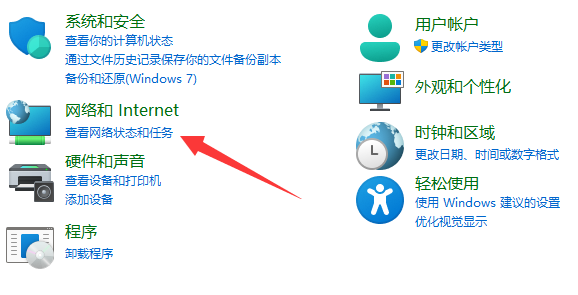
3. 然后点开左边“更改高级共享设置”。

4. 随后将“网络发现”和“打印机共享”都启用并保存修改。

方法二:
1. 打开“设置”,打开其中的“疑难解答”。

2. 然后选择“其他疑难解答”。

3. 最后找到“打印机”并“运行”即可解决。

以上就是小编为你带来的关于“Win11 22H2版本无法共享打印机怎么办?”的全部内容了,希望可以解决你的问题,更多精彩内容请关注0133技术站。
以上就是Win11 22H2版本无法共享打印机的解决方法的详细内容,更多请关注0133技术站其它相关文章!








